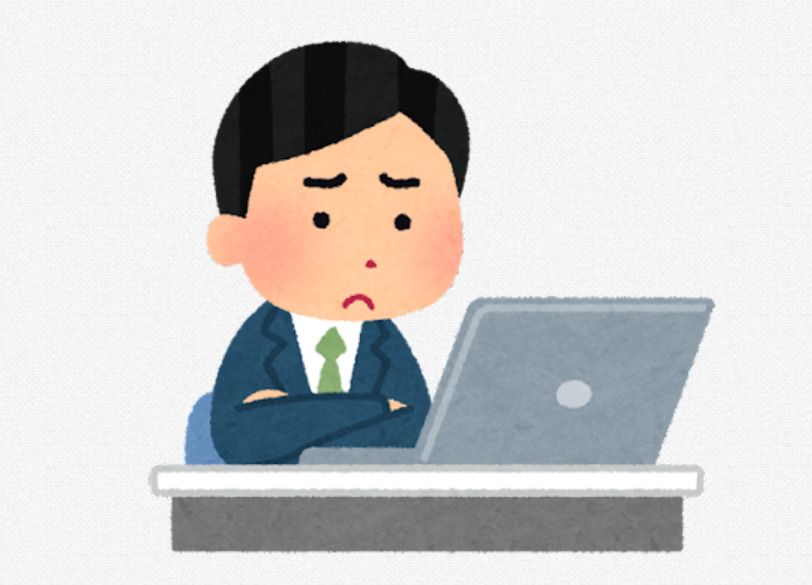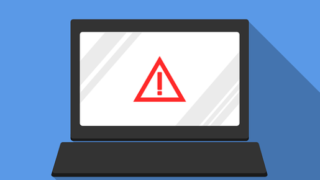YouTube動画はプライベート・ビジネス両方のシチュエーションで活用することが頻繁にあるので、その動作が重い・遅いと、原因がわからずにイライラ・不安に感じてはいませんか?
YouTube動画が重い・遅いのは、ほとんどのケースでYouTube側に原因や重大な問題があるケースは少なく、利用者側が手軽な方法で対処していくことができるんです。
ここではYouTube動画が遅くなってしまうのはナゼなのか、考えられる原因と安心の対処法をわかりやすく解説。
さらにYouTube動画が遅く、ついにはつながらなくなってしまった際の原因や対処法も合わせて参考にしてくださいね。
YouTubeが遅い、重い、つながらないのは4つの原因があった!

YouTube動画がいつも通りにサクサクと動作しない、その原因はインターネットの環境や接続状態など、4つの原因が考えられているんです。
YouTube動画が遅い、重い、つながらないなどのトラブルによるストレス・不安を早めに解消するために、ここではその4つの原因を一緒にチェックしてみましょう。
【原因その1】通信速度によるもの
YouTube動画が遅い、重いもっとも大きな原因は、YouTube動画をサクサクと作動させるための通信速度が足りていない可能性があるんです。
YouTubeの重さや動作の遅さが気にならずに視聴するためには、
- PCブラウザ版の標準的な画質(HD 1080p)以上
- 5Mbps以上
の速度が最適であるとYouTubeからも公表がされています。
もしYouTube動画を見ていて遅い、または頻繁に画面が固まってクルクルとマル印のようなアイコンが出ている場合は、YouTube視聴に最適な通信速度・環境が整っていない可能性が…。
またスマホでYouTube動画を見る場合は、
- スマホ版の標準画質がSD 480p以上
- 1.1Mpbs以上の通信速度
が適していて、さらに4Kの高画質動画を見たい場合は20Mbps以上が最適だと考えられています。
【原因その2】パソコンやスマホなどの機器の性能に問題があるのかも
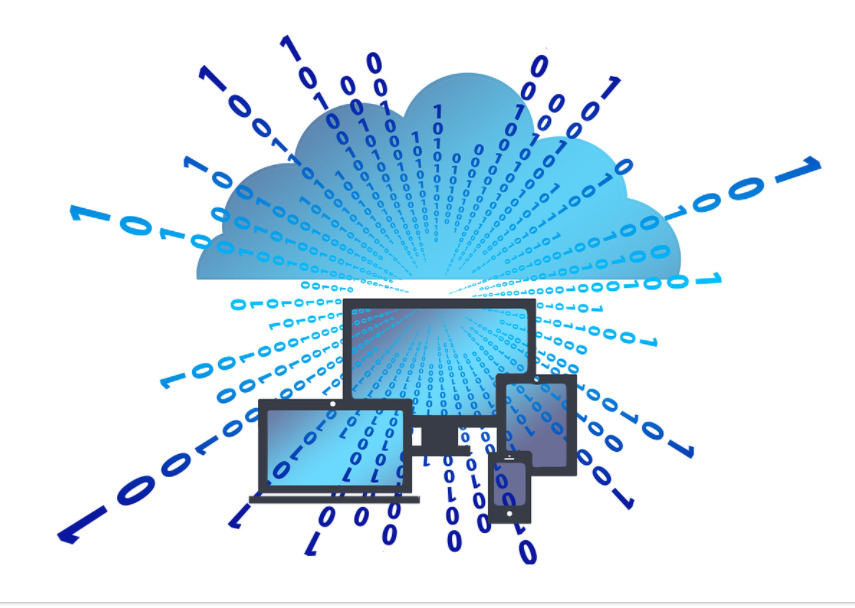
YouTube動画が遅い、ときに止まってしまうなどのトラブルがある場合は、スマホやパソコン、無線LANルーターなどの機器の性能に問題がある可能性も考えられます。
パソコンやスマホはスピーディーにさまざまな性能のアップデートがされていますが、一般的なモデルよりも古いデバイスを使っている場合は、
- ハードディスクの容量が少ない
- CPU、メモリの性能不足
- デバイスの動作が遅くなりやすい
などの影響によってYouTube動画が重く、遅く感じてしまうことがあります。
またモデムやWi-Fiルーターの不具合で本来の通信速度に安定していないことが原因となる可能性もあるため、YouTube動画の視聴以外にもインターネットを使うだけで不備がある場合は、機器そのものに何らかの障害が出ている可能性もあるでしょう。
【原因その3】YouTube側のトラブルによるもの
YouTube動画が遅い、いきなり画面が固まってしまうなどのトラブルは、ほとんどの場合機器やインターネット環境、通信速度に問題があるものの、YouTube側に不備があることも決してゼロではないと言えます。
YouTube側で何らかのサーバートラブルや障害が発生すると、再生するだけでも影響が出てしまうことがあり、まれではあるものの気を付けておきたい原因のひとつと言えるでしょう。
【原因その4】ブラウザやソフト、アプリに問題があるのかも
ユーチューブ動画がいつものようにスムーズに進まないのは、インターネットを開くためのブラウザやソフト、アプリに何らかの障害が発生している可能性も。
そのよくあるパターンには、YouTubeの仕様・システムの変更があった際に、アプリを最新のバージョンにアップデートしていないことで、正常にYouTube動画が稼働しなくなることがあります。
アプリの最新へのアップデートは、YouTubeを視聴する際にインターネット画面に表示されることがあるため、これをスルーせずに適切なアップデートを行う必要があるのです。
YouTube動画が遅い、重い、つながらない時の対処法まとめ!
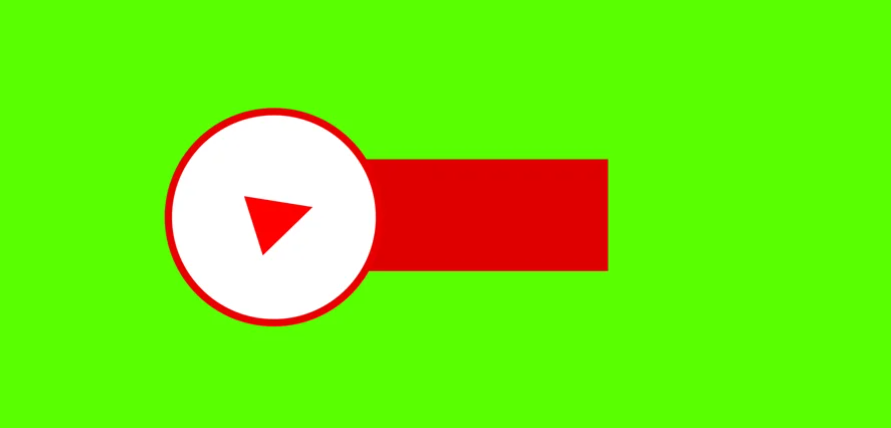
YouTube動画に決してめずらしくはない、遅い・重い・つながらない場合の対処法は、意外にたくさんの方法が展開されているんです。
ひとつひとつの対処法をさっそくチェックして、常に安定してYouTube動画を快適に視聴するためのポイントと注意点を参考に押さえておきましょう。
スマホやパソコンの再起動を行う
YouTube動画が遅い、固まったり一時的に見られなくなってしまった場合は、スマホやパソコン、タブレットを再起動させて様子を見てみましょう。
パソコンなどの不具合があった際に試してほしい再起動は、ほとんどのケースでYouTube動画に起こりやすいトラブルの解決になると考えられています。
もし、再起動をしてYouTube動画が快適に見れた場合でも、また繰り返しトラブルが起こってしまった場合は、ハードディスクやメモリの開放をして様子を見ておきましょう。
ハードディスクの空き状況をチェック

パソコンやスマホ、タブレットを再起動してもYouTube動画の問題が解決できない場合は、ハードディスクの空き状況を確認してみましょう。
ハードディスクの空き状況がほとんど残っていないと、YouTube動画が遅くなることはもちろん、他の動作にも良くない影響が出てしまうケースがあります。
ここではハードディスクの空き状況をチェックするための方法をまとめてみました。
- iPhoneやiPadの場合:設定から一般、情報をチェック
- Androidのスマホ、タブレットの場合:設定からデパイスケア、ストレージを確認
- Windows10の場合:エクスプローラーフォルダを開き、PCからWindowsをチェック
- macの場合:リンゴのマークのAppleメニューからこのmacについての表示を見て、ストレージの確認
メモリの開放を行う
スマホやパソコン、タブレットで複数のアプリを立ち上げ、その状態でYouTube動画を見ると、メモリ容量が不足してしまうことでYouTube動画が快適に見られなくなるケースがあります。
そのため、YouTube動画意外に開いているアプリを閉じ、開放して再起動とYouTube動画の再生を試してみましょう。
ブラウザ版のYouTubeをアプリ版に変えて視聴する
YouTubeには、ブラウザ版とアプリ版のふたつが展開され、アプリ版の方が重さが改善できる傾向にあります。
YouTube動画をいつもブラウザ版で見ている場合は、一度アプリをインストールして、重さやいきなり止まってしまうなどのトラブルがあるかどうかを様子見してみましょう。
YouTube動画が重い、進まない際にはキャッシュ削除も有効!やり方とは?

YouTube動画の視聴に適切な通信速度となっていても、サクサクと稼働しない場合は、視聴デバイスの問題を解決するためのキャッシュ削除を行ってみましょう。
ここではキャッシュの削除方法と、ストレージ容量の確認方法をまとめて解説していきます。
キャッシュ削除の方法
AndroidでYouTube動画を視聴している際のアプリのキャッシュ削除は、
- 設定アプリを起動
- アプリと通知をチェック
- アプリ情報をチェック
- YouTubeのアプリを見る
- ストレージを見る
- キャッシュ削除を実行
の流れで完了できます。
ストレージ容量の確保
ストレージ容量がいっぱいになっているとYouTube動画の視聴に不具合が出やすくなるため、
- データの移行
- 消去
のふたつの対処を行い、ストレージ容量を確保しておきましょう。
また日頃から、必要のないデータやアプリは消去し、必要なデータのみをSDメモリ・icloudなどに移行するメンテナンスを行っておくと、YouTube動画によくある障害の未然予防につながりますよ。
YouTube動画をパソコンで見る際のトラブル対処法
パソコンでYouTube動画を視聴する際にトラブルが生じた場合は、
- YouTube視聴に適しているGoogleChromeを使う
- 三点リーダから履歴、閲覧履歴データを削除する
- 三点リーダからGoogleChromeをチェック、GoogleChromeを更新
という方法を試してみると、ほとんどのケースで解決できることがあります。
おわりに

YouTube動画が遅い、進まないなどのトラブルは、原因を明確にした対処法が解決のポイントになります。
いつも快適にYouTube動画を視聴することができるよう、パソコンやルーター、スマホをはじめ、アプリやインターネット環境をこまめなチェックとメンテナンスを早めに習慣付けておいてくださいね。